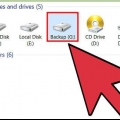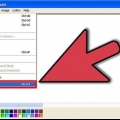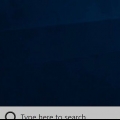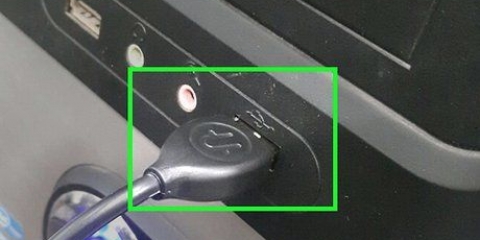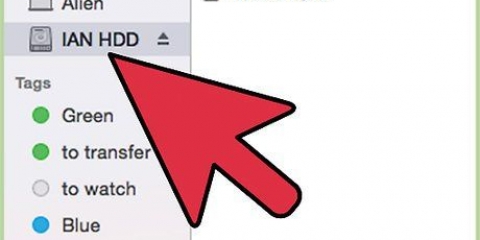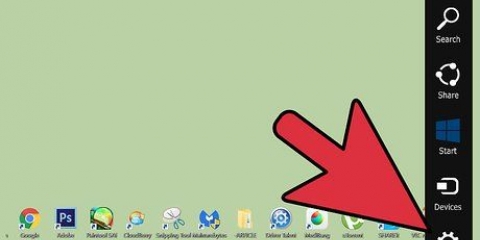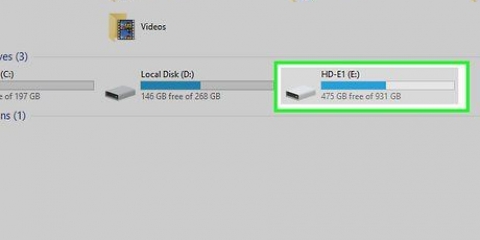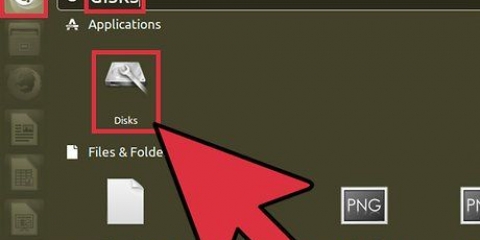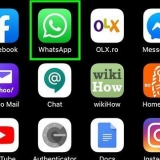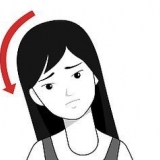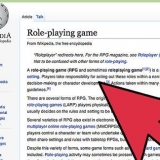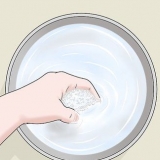Formateo de un disco duro externo
Formatear un disco duro o una unidad flash borrará su contenido y configurará una estructura de archivos para que pueda abrirse en su computadora. Es posible que deba formatear si obtiene un disco duro que no es compatible con su computadora. Aquí le mostramos cómo formatear su disco duro externo para cualquier sistema operativo.
Pasos
Método 1 de 3: Windows

1. Gestión informática abierta. Haga clic en el botón Inicio y haga clic derecho en Computadora o Mi PC. Seleccione Administrar en el menú contextual.
- Los usuarios de Windows 8 pueden ir directamente a la utilidad Administración de discos presionando las teclas Windows y X en el teclado. Esto abrirá el menú Usuarios avanzados. Seleccione Administración de discos en este menú.

2. Seleccione Administración de discos. Esto se encuentra en el panel izquierdo, debajo de almacenamiento. Al hacer clic en Administración de discos, los discos conectados se muestran en la ventana central.

3. Haga clic derecho en la unidad que desea formatear. Seleccione Formato en el menú contextual. Introduce un nombre para el disco.

4. Seleccione el sistema de archivos. NTFS es el estándar para computadoras con Windows, y si solo usa la unidad en Windows, debe elegir esta. Si tiene la intención de usar la unidad en Windows y Mac, seleccione exFAT.
No seleccione "Formato rápido" ya que no borrará de manera eficiente todos los datos de la unidad.

5. Haga clic en Aceptar. Se le pedirá confirmación. Después de la confirmación, su disco será formateado. El tiempo que esto toma depende del tamaño del disco.
Método 2 de 3: Mac OS X

1. Conecta tu disco duro externo. Puede conectar su unidad a través de USB, Firewire o Thunderbolt. Dependiendo de si su unidad ya está formateada, puede aparecer o no en el escritorio. Puedes ignorar esto por ahora.

2. Abra la Utilidad de disco. Puede acceder a la Utilidad de disco en la carpeta Utilidades, en Aplicaciones.

3. Seleccione la unidad externa. Puede ver una lista de unidades conectadas en el marco izquierdo de la Utilidad de Discos. Haga clic en el disco.

4. Haga clic en la pestaña Borrar. En el menú Formato, seleccione "Mac OS Plus (registrado)". Introduce un nombre para el disco. Puedes cambiar este nombre en cualquier momento.
. Si desea utilizar la unidad en Windows y Mac, seleccione exFAT.

5. Haga clic en Borrar. Aparecerá una ventana pidiéndole que confirme la acción. El formateo comienza después de la confirmación. El tiempo que esto toma depende del tamaño del disco. Una unidad más grande lleva más tiempo.
Método 3 de 3: Linux

1. Instalar GParted. Esta es una utilidad gratuita, disponible en todas las distribuciones de Linux. Puede instalarlos abriendo la Terminal y escribiendo "sudo apt-get install gparted ntfsprogs".

2. Conecta tu disco duro. Si todo va bien, Linux montará automáticamente la unidad. Deberá desmontar la unidad antes de poder formatearla. Haga clic derecho en el icono del disco en su escritorio y haga clic en "Desmontar volumen.”

3. Abra el editor de particiones. Puede encontrar esto en Sistema/Administración. Haga clic en el cuadro donde puede seleccionar la unidad, en la parte superior derecha de la ventana y seleccione la unidad externa de la lista.

4. Formatear la unidad. Haga clic derecho en la unidad en la ventana principal. Seleccione "Formatear a" y luego seleccione el tipo que necesita para la unidad. NTFS se puede usar en Windows, Fat32 en cualquier sistema operativo y ext3 solo en Linux.
Fat32 tiene un límite de archivos de 4GB. Si desea guardar archivos más grandes, seleccione NTFS.
Advertencias
- El formateo borra todos los datos. Haga una copia de seguridad de los archivos que desee conservar.
Artículos sobre el tema. "Formateo de un disco duro externo"
Оцените, пожалуйста статью
Similar
Popular